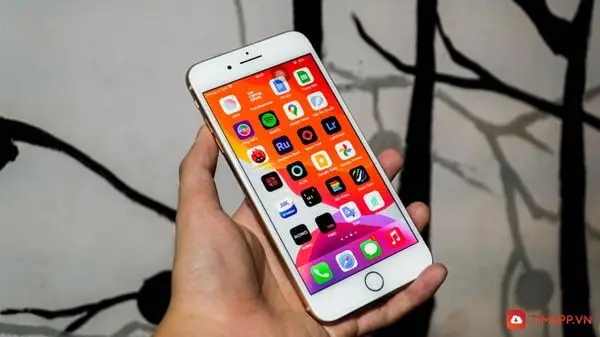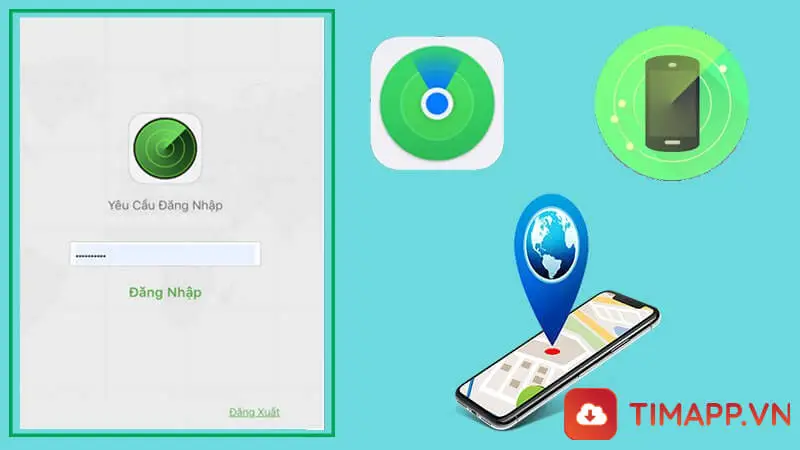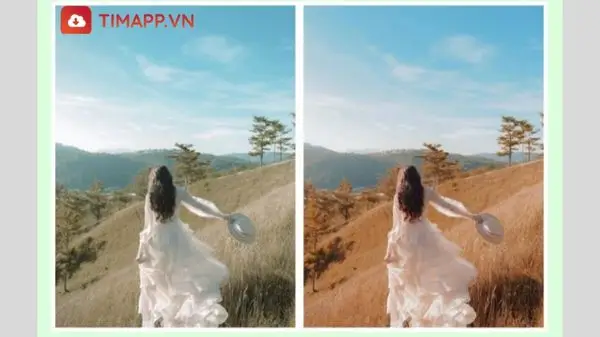Việc tắt nút home ảo trên iPhone X thực ra rất dễ, tuy nhiên đối với những người dùng đang quen dùng hệ điều hành Android mới chuyển qua IOS thì chưa chắc đã biết cách tắt. Theo dõi bài viết dưới đây để biết cách thực hiện.
Nút home ảo là gì?
Nút home ảo (AssistiveTouch) trên điện thoại iPhone là một công cụ cho phép người dùng có thể thực hiện nhanh nhiều tác vụ như: chụp màn hình, xoay màn hình, điều khiển ánh sáng…. mà không cần phải chạm vào nút vật lý.
Ưu và nhược điểm của việc sử dụng nút Home ảo
Ưu điểm
Khi bạn kích hoạt nút Home ảo trên Iphone sẽ giúp bạn tương tác nhanh với điện thoại. Đặc biệt trong việc thực hiện các thao tác chức năng: chụp ảnh màn hình, khóa màn hình hay tăng giảm âm lượng,… Không cần sử dụng các phím cứng vật lý trên máy giúp tăng độ bền bỉ cho sản phẩm. Đồng thời giúp thiết bị Iphone của bạn luôn bền bỉ theo thời gian.
Nhược điểm
- Tuy mang đến nhiều tiện ích cho người dùng nhưng khi dùng thì nút Home ảo cũng mang đến một số bất tiện nhất định. Đặc biệt là khi bạn chơi game trên điện thì thì màn hình sẽ luôn xuất hiện nút Home ảo khiến bạn có thể bấm nhầm bất kỳ lúc nào.
- Với những người dùng khó tình thì họ sẽ có xu hướng chú ý đến nút Home ảo này. Điều này làm cho người dùng khó có được trải nghiệm tốt nhất khi sử dụng Iphone. Bởi dễ bị phân tán khỏi nội dung công việc, giải trí. Do đó trong một số trường hợp thì việc tắt nút Home ảo là điều cần thiết phải làm. Tuy nhiên cách tiến hành ra sao thì hãy theo dõi tiếp nội dung phía dưới.
Top 3 cách tắt nút home ảo trên iPhone X nhanh nhất
1. Tắt nút home ảo trên iPhone X bằng phím Trợ Năng
Cách thực hiện:
– Bước 1: Chọn Cài đặt > vào Cài đặt chung > tiếp đến chọn Trợ năng > cuối cùng là Cảm ứng
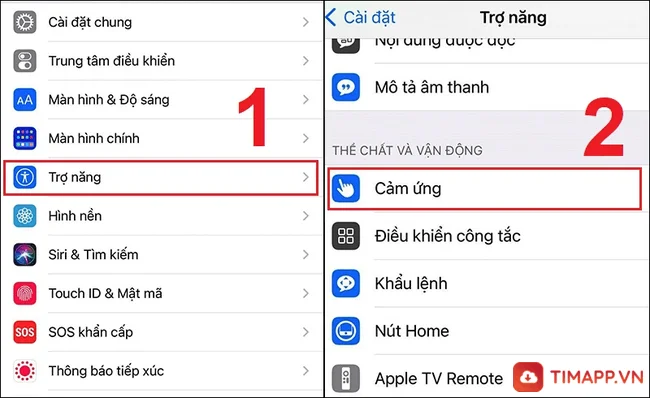
– Bước 2: Chọn AssistiveTouch > Gạt thanh ngang sang trái để tắt nút home ảo.
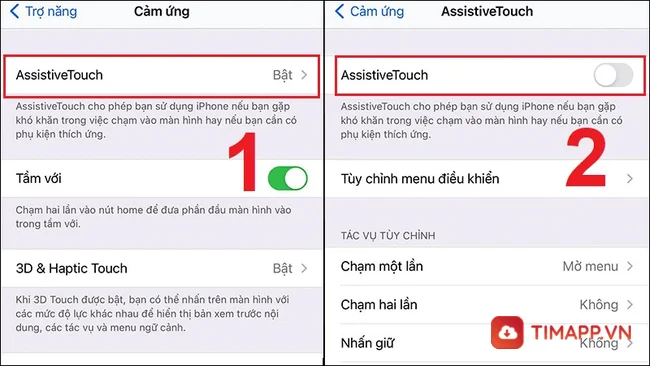
2. Tắt nút home ảo trên iPhone X bằng trợ lý ảo Siri.
Bên cạnh cách tắt nút home ảo trên điện thoại iPhone bằng phím trợ năng, người dùng còn có thể tham khảo thêm cách tắt bằng trợ lý ảo Siri.
Cách thực hiện:
– Bước 1: Dùng tay bấm và giữ nút nguồn bên phải hoặc thực hiện lệnh “Hey Siri” để khởi chạy trợ lý ảo Siri

– Bước 2: Nếu bạn muốn tắt nút home ảo bằng giọng nói thì sử dụng khẩu lệnh “Turn off AssistiveTouch” hoặc không thì bạn chỉ cần kéo nút ngang sang bên trái là xong.
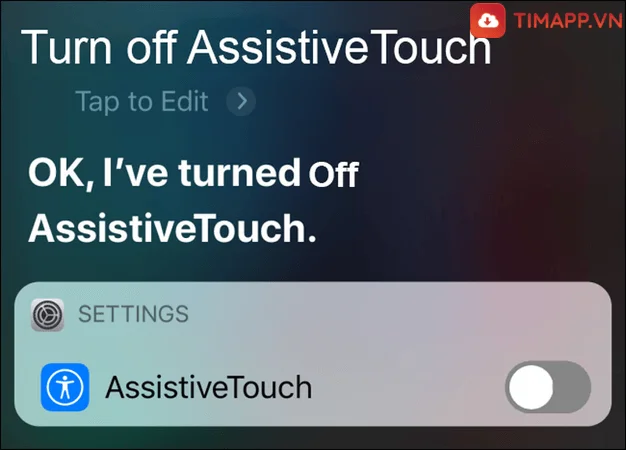
3. Tắt nút home ảo trên iPhone X qua trung tâm điều khiển
Lưu ý: Mẹo tắt AssistiveTouch này chỉ áp dụng được trong trường hợp trước đây bạn đã thêm phím tắt trợ năng vào trung tâm điều khiển.
– Bước 1: Vuốt thanh ngang nhỏ ở góc phải trên cùng màn hình điện thoại xuống để truy cập trung tâm điều khiển.
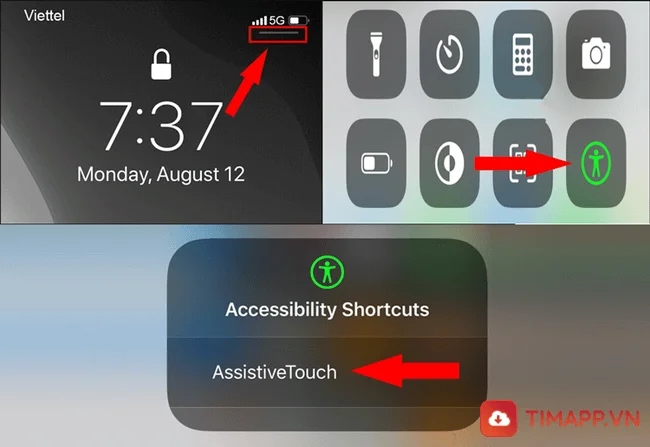
– Bước 2: Nhấn vào biểu tượng “Trợ năng”.
– Bước 3: Một hộp thoại sẽ hiện ra ngay sau đó > chọn vào mục “AssistiveTouch” để tắt.
Một số lỗi thường xảy ra với nút Home ảo
Lỗi nút Home ảo bị đơ, giật
Khi dùng thì bạn sẽ thấy Iphone của mình sẽ gặp phải tình trạng nút Home ảo bị đơ, giật. Lúc này bạn không biết cách khắc phục ra sao. Để xử lý được tình trạng thì bạn có thể tắt và bật lại nút Home ảo. Ngoài ra bạn có thể khởi động lại Iphone của mình để xem tình trạng này có được cải thiện không nhé!
Lỗi nút Home ảo không hoạt động
Ngoài lỗi trên thì khi sử dụng Iphone bạn cũng gặp phải tình trang nút Home ảo không hoạt động. Nguyên nhân của lỗi này đó là do lỗi phần mềm hoặc phần cứng. Để khắc phục tình trạng này thì bạn có thể thử khởi động lại máy hoặc nâng cấp IOS mới nếu tình trạng này không được khắc phục.
Trên đây là toàn bộ nội dung chi tiết về cách tắt nút Home ảo trên Iphone X. Mong rằng bạn đọc đã có thêm hiểu biết và áp dụng thành công! Đừng quên theo dõi Timapp.vn để cập nhật thêm nhiều thông tin, kiến thức hay và bổ ích về điện thoại iPhone nha.
>>> Xem thêm: Cách khôi phục ảnh đã xóa trên iPhone cực chi tiết, dễ hiểu